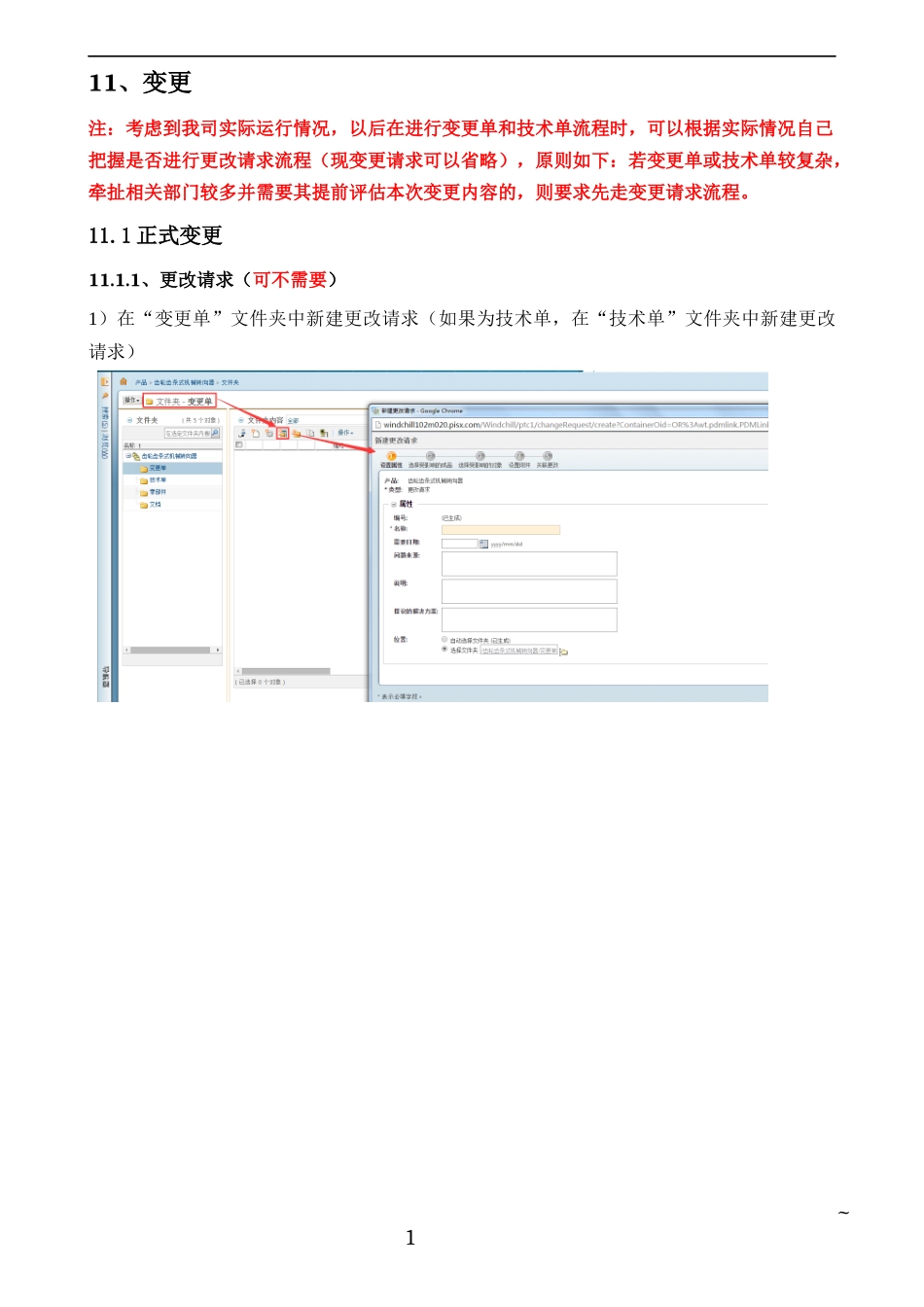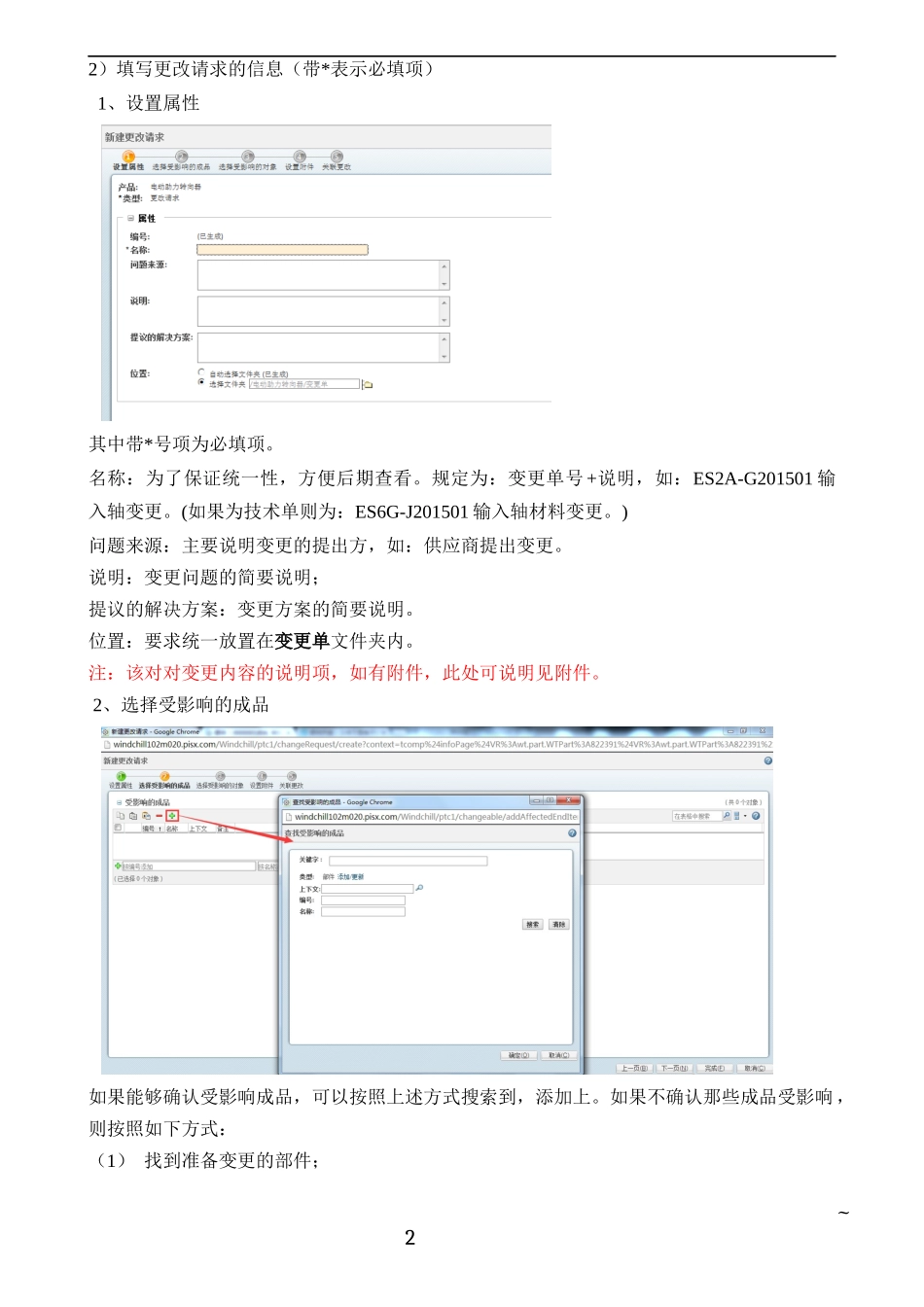11、变更注:考虑到我司实际运行情况,以后在进行变更单和技术单流程时,可以根据实际情况自己把握是否进行更改请求流程(现变更请求可以省略),原则如下:若变更单或技术单较复杂,牵扯相关部门较多并需要其提前评估本次变更内容的,则要求先走变更请求流程。11.1正式变更11.1.1、更改请求(可不需要)1)在“变更单”文件夹中新建更改请求(如果为技术单,在“技术单”文件夹中新建更改请求)~12)填写更改请求的信息(带*表示必填项)1、设置属性其中带*号项为必填项。名称:为了保证统一性,方便后期查看。规定为:变更单号+说明,如:ES2A-G201501输入轴变更。(如果为技术单则为:ES6G-J201501输入轴材料变更。)问题来源:主要说明变更的提出方,如:供应商提出变更。说明:变更问题的简要说明;提议的解决方案:变更方案的简要说明。位置:要求统一放置在变更单文件夹内。注:该对对变更内容的说明项,如有附件,此处可说明见附件。2、选择受影响的成品如果能够确认受影响成品,可以按照上述方式搜索到,添加上。如果不确认那些成品受影响,则按照如下方式:(1)找到准备变更的部件;~2(2)查看部件在成品中的使用状况:部件详细信息页面,点击“使用情况”页签,展开使用情况的结构,最底层的就是使用到该部件的成品,勾选所有成品,点击复制按钮。如下图:注:可能受影响成品较多。要全部选择添加上。(3)在新建更改请求,选择受影响成品的界面点击粘贴,如下图:注:可能一个变更单中,变更的部件不止一个,故要求,对每个部件的受影响成品都要逐一添加上。3、选择受影响对象(1)在该产品的BOM结构页面,按住Ctrl选中需要修改图纸的零部件,点击复制~3(2)回到新建更改请求的界面,在受影响对象的标签页下面点击粘贴按钮,会把刚才复制好的对象放入到受影响对象的列表中来4、点击下一页,设置附件,点击“附加新本机文件”,会弹出本机的文件路径,按住Ctrl可以多选.注:该附件主要存放的是关于更改原因的一些说明性的文档,由于参与评估人员(如生产单位领导)电脑没有AutoCAD软件,要求该处添加的文档格式为pdf、word、excel等通用文件,不要放置cad文件。~45、点击完成,完成更改请求的创建。6、在该产品库的“变更单”文件夹中,能查看到刚才创建的更改请求。7、用户主页会收到编制的任务,点击编制~58、添加签审人员(只有审定和评估者两个选项),评审节点的评估者可以选择多人,点击完成任务。注:评估者需要把该部件受影响的产品的单位负责人加入进来进行评估。如受影响成品包含其他设计部门(一、二、四所),则在评估者中选上该部门领导,让他们知道该变更对他们的哪些产品有影响,能够及时通知本部门负责人做对应措施。9、审定会在主页任务栏里面收到“审定”任务,点击“审定,进入流程界面。10、在流程界面点击更改请求会查看到更改请求的相关内容~6任务可以“通过”或“驳回”,在备注栏中可以添加备注说明的信息11)评审人员会在主页收到“评审任务”~712)提交者用户的主页会出现“创建ECN”的节点。点击“创建ECN”,到流程界面点击完成任务,会提示“请先创建更改通告”注:此处需要在创建完更改通告后,才能完成创建ECN任务。如果没有更改请求,直接进行更改通告,则不需要该步操作。11.1.2、更改通告新建变更单1、请求(ECR)到了“创建ECN”的节点,说明已经确定要把这个变更进行下去,所在新建更改通告之前,应该先到产品库的“变更单”文件夹中创建变更单。注:我们系统中的变更单是文档类型,格式是CAD图纸。(1)进入产品库“变更单”文件夹,点击新建文档按钮“”~8(2)填写文档的信息,选择文档类型的选取,选为“变更单”,现在系统默认选择为变更单,如不是变更单则需要选择为变更单。(3)点击浏览,找到本地已创建好的变更单文件,添加进去即可。注意:要求变更变命名方式格式为:变更单号+说明,如:ES2A-G201501输入轴变更。(4)点击“下一页”,设置附件,选择附件说明文档。~9注:如果变更请求时已经添加,则此处不用再重复添加。但若需要在此处添加或没有走变更请求流程的,要求在此处添加。此处添加附件格式必须为压缩包文件(无论...